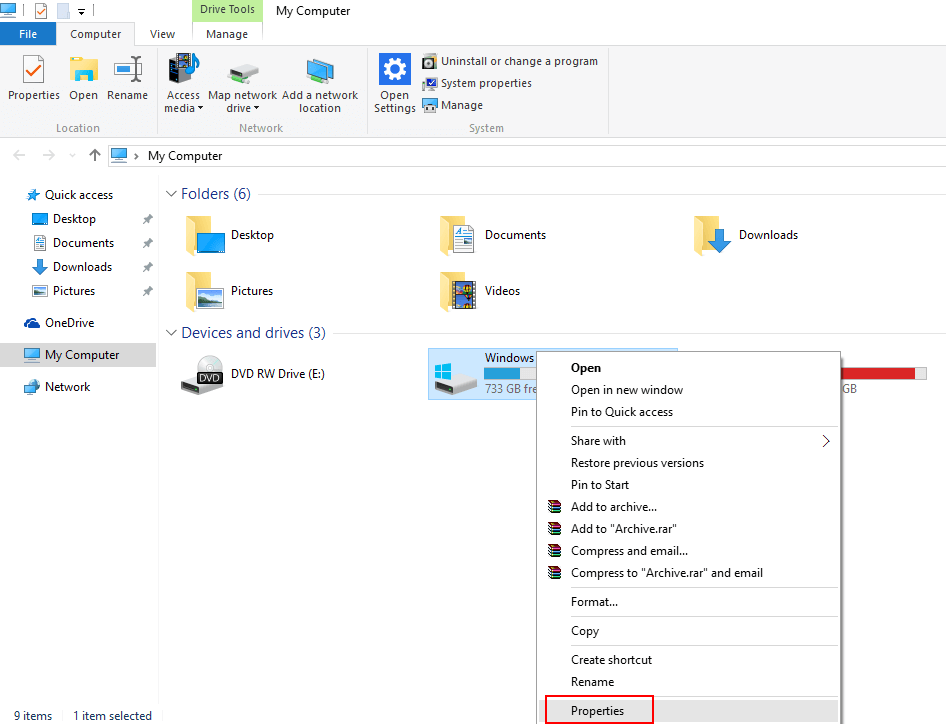Resetirajte komponente Windows Update da biste riješili problem
- Ova se pogreška pojavljuje ako su komponente ažuriranja sustava Windows ili sistemske datoteke oštećene.
- Možete pokušati pokrenuti SFC skeniranje ili alat za rješavanje problema Windows Update da riješite problem.

xINSTALIRAJTE KLIKOM NA PREUZMI DATOTEKU
- Preuzmite Fortec i instalirajte ga na vašem računalu.
- Pokrenite postupak skeniranja alata tražiti oštećene datoteke koje su izvor problema.
- Kliknite desnom tipkom miša na Započni popravak za rješavanje problema sa sigurnošću i performansama vašeg računala.
- Fortect je preuzeo 0 čitatelja ovog mjeseca.
Ako ste zapeli s greškom Windows Update 0x800f0223 dok pokušavate ažurirati svoj OS, ovaj vam vodič može pomoći!
Raspravljat ćemo o nekim rješenjima za rješavanje problema koje preporučuju stručnjaci odmah nakon ispitivanja uzroka.
Što uzrokuje pogrešku Windows Update 0x800f0223?
Može postojati nekoliko razloga za pogrešku ažuriranja sustava Windows; ovdje se spominju neki od uobičajenih:
- Oštećene sistemske datoteke – Ako su sistemske datoteke potrebne za dovršetak ažuriranja nedostaju ili su oštećeni, ažuriranje možda neće uspješno završiti.
- Oštećene komponente ažuriranja sustava Windows – Usluga Windows Update ili usluga BITS, ako su oštećene, mogu ometati proces, otuda i pogreška. Pokušajte resetirati komponente.
- Problemi s internetskom vezom – Ako je internetska veza loša ili nestabilna, ažuriranje sustava Windows možda se neće moći preuzeti, otuda i pogreška. Probati rješavanje problema s internetskom vezom.
- Sukobi softvera treće strane – Ponekad softver treće strane, poput antivirusnog programa, može ometati uslugu Windows Update, što dovodi do pogreške. Onemogućite antivirusni program i pokušajte ponovno ažurirati.
Sada znate uzroke, dopustite nam da provjerimo rješenja kako bismo se riješili pogreške.
Što mogu učiniti da popravim pogrešku Windows Update 0x800f0223?
Prije nego što se uključite u napredne korake za rješavanje problema, razmislite o izvođenju sljedećih provjera:
- Ponovno pokrenite računalo.
- Provjerite internetsku vezu.
Ako vam ova manja podešavanja nisu uspjela, pogledajte detaljne metode za rješavanje problema.
1. Pokrenite alat za rješavanje problema Windows Update
- Pritisnite Windows + ja otvoriti postavke aplikacija
- Ići Sustav, zatim kliknite Rješavanje problema.

- Klik Ostali alati za rješavanje problema.

- Ići Windows Update i kliknite Trčanje.

- Slijedite upute na zaslonu kako biste dovršili postupak.
Uz ovu metodu, predlaže se da razmotrite druge učinkovite metode koje mogu otkloniti probleme s vašim računalom i pronaći korijen problema.
Točnije, imate stručnu aplikaciju sposobnu u potpunosti skenirati operativni sustav i popraviti oštećene datoteke.
2. Pokrenite SFC skeniranje
- pritisni Windows ključ, vrsta cmd, i kliknite Pokreni kao administrator.

- Upišite sljedeću naredbu za popravak sistemskih datoteka i kliknite Unesi:
sfc/scannow
- Pričekajte da skeniranje završi, a zatim ponovno pokrenite računalo kako bi promjene stupile na snagu.
3. Ponovno pokrenite Windows Update & BITS
- Pritisnite Windows + R otvoriti Trčanje dijaloški okvir.

- Tip usluge.msc i kliknite u redu otvoriti Usluge aplikacija
- Pronađite i kliknite desnom tipkom miša Windows Update i odaberite Ponovno pokretanje, tada će se usluga ponovno pokrenuti.

- Sada idi na Prijenos pozadinskih obavještajnih podataka, desnom tipkom miša kliknite i odaberite Ponovno pokretanje.

- Ponovno pokrenite računalo da biste spremili promjene.
- Popravak: nadogradnja sustava Windows nije uspjela s pogreškom 0x4005(16389).
- MSVCP140_1.dll nije pronađen: 6 načina za ispravljanje ove pogreške
4. Resetirajte komponente Windows Update
- pritisni Windows ključ, vrsta cmd, i kliknite Pokreni kao administrator.

- Kopirajte i zalijepite sljedeće naredbe da biste zaustavili Windows Update, BITS & kriptografske usluge i pritisnite Unesi nakon svake naredbe:
neto stop bitovinet stop wuauservnet stop appidsvcnet stop cryptsvc
- Za brisanje qmgr*.dat datoteka upišite sljedeću naredbu i pritisnite Unesi:
Del "%ALLUSERSPROFILE%\Application Data\Microsoft\Network\Downloader\qmgr*.dat" - Da biste očistili predmemoriju Windows Update kako biste sustavu Windows 10 omogućili ponovno preuzimanje ažuriranja, kopirajte i zalijepite sljedeće naredbe jednu po jednu i pritisnite Unesi nakon svake naredbe:
rmdir %systemroot%\SoftwareDistribution /S /Qrmdir %systemroot%\system32\catroot2 /S /Q - Upišite sljedeće naredbe za resetiranje usluge BITS i Windows Update na zadani sigurnosni deskriptor i pritisnite Unesi:
sc.exe sdset bitovi D:(A;; CCLCSWRPWPDTLOCRRCSY)(A;; CCDCLCSWRPWPDTLOCRSDRCWDWOBA)(A;; CCLCSWLOCRRCAU)(A;; CCLCSWRPWPDTLOCRRCPU)sc.exe sdset wuauserv D:(A;; CCLCSWRPWPDTLOCRRCSY)(A;; CCDCLCSWRPWPDTLOCRSDRCWDWOBA)(A;; CCLCSWLOCRRCAU)(A;; CCLCSWRPWPDTLOCRRCPU) - Kopirajte i zalijepite sljedeću naredbu i pritisnite Enter: cd /d %windir%\system32
- Da biste ponovno registrirali BITS datoteke i dll datoteke povezane s Windows Updateom, upišite sljedeće naredbe jednu za drugom i pritisnite Unesi nakon svake naredbe:
regsvr32.exe /s atl.dllregsvr32.exe /s urlmon.dllregsvr32.exe /s mshtml.dllregsvr32.exe /s shdocvw.dllregsvr32.exe /s browseui.dllregsvr32.exe /s jscript.dllregsvr32.exe /s vbscript.dllregsvr32.exe /s scrrun.dllregsvr32.exe /s msxml.dllregsvr32.exe /s msxml3.dllregsvr32.exe /s msxml6.dllregsvr32.exe /s actxprxy.dllregsvr32.exe /s softpub.dllregsvr32.exe /s wintrust.dllregsvr32.exe /s dssenh.dllregsvr32.exe /s rsaenh.dllregsvr32.exe /s gpkcsp.dllregsvr32.exe /s sccbase.dllregsvr32.exe /s slbcsp.dllregsvr32.exe /s cryptdlg.dllregsvr32.exe /s oleaut32.dllregsvr32.exe /s ole32.dllregsvr32.exe /s shell32.dllregsvr32.exe /s initpki.dllregsvr32.exe /s wuapi.dllregsvr32.exe /s wuaueng.dllregsvr32.exe /s wuaueng1.dllregsvr32.exe /s wucltui.dllregsvr32.exe /s wups.dllregsvr32.exe /s wups2.dllregsvr32.exe /s wuweb.dllregsvr32.exe /s qmgr.dllregsvr32.exe /s qmgrprxy.dllregsvr32.exe /s wucltux.dllregsvr32.exe /s muweb.dllregsvr32.exe /s wuwebv.dll - Kopirajte i zalijepite sljedeću naredbu za resetiranje winsocka i pritisnite Unesi:
netsh winsock resetnetsh winsock poništi proxy - Upišite sljedeće naredbe za pokretanje Windows Update, BITS & kriptografske usluge i pritisnite Unesi nakon svake naredbe:
neto početni bitovinet start wuauservnet start appidsvcnet start cryptsvc
- Ponovno pokrenite računalo kako biste potvrdili promjene.
Dakle, ovo su metode koje možete slijediti kako biste popravili pogrešku Windows Update 0x800f0223.
Također preporučujemo da pročitate naš vodič kako popraviti Windows Update ako ne radi i dobiti više rješenja.
Ako imate bilo kakvih pitanja ili prijedloga, slobodno ih navedite u odjeljku za komentare u nastavku.
Još uvijek imate problema?
SPONZORIRANO
Ako gornji prijedlozi nisu riješili vaš problem, vaše računalo bi moglo imati ozbiljnijih problema sa sustavom Windows. Predlažemo da odaberete sveobuhvatno rješenje poput Fortect za učinkovito rješavanje problema. Nakon instalacije samo kliknite Pogledaj&popravi tipku, a zatim pritisnite Započni popravak.